小编教你使用 win7系统正版下载官网win7还更新吗向日葵远程控制工具
时间:2019-06-05 13:07
小编:易激活
当你们在苦恼电脑远程的操作慢时,使用向日葵远程控制软件的网友早已操作的不计其数并熟悉于手了,是的,一款提升远控速度与流畅度的软件,没有什么比这更合适的了,那么怎么操作向日葵远程控制软件呢?接下来小编就教大家如何使用向日葵远程控制软件。
网友问小编有没有什么好的远程软件可以用,向日葵远程控制具有面对各种复杂网络环境下实现内网穿透,您可以轻松通过浏览器对远程PC的服务、进程、用户和文件等进行管理。作为一个新手,想要实现该软件的操作,如何玩转向日葵远程控制软件?
向日葵远程控制工具图文教程
网上搜索并下载向日葵远程控制工具
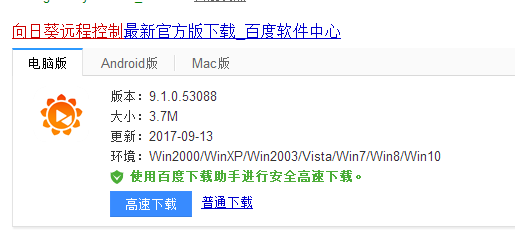
向日葵(图1)
安装后打开向日葵远程控制工具的exe文件包
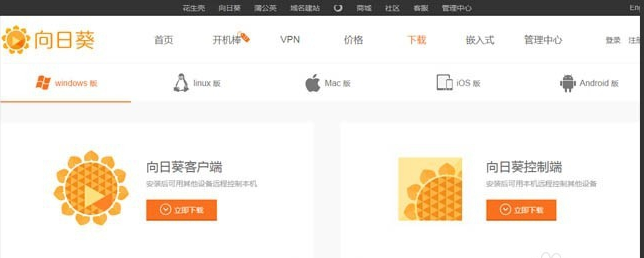
向日葵(图2)
看到有本机快速访问码,绿色版状态下,可直接在主控端设备上输入这个快速访问码就能直接远程控制本机电脑。
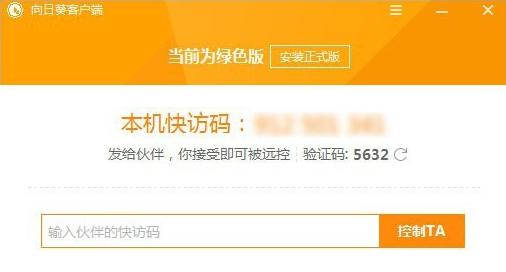
向日葵(图3)
给主机设置访问密码。直接点击安装正式版,并注册账户登陆,进行设置密码
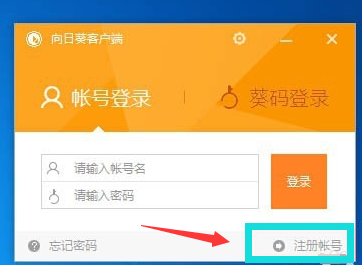
向日葵(图4)
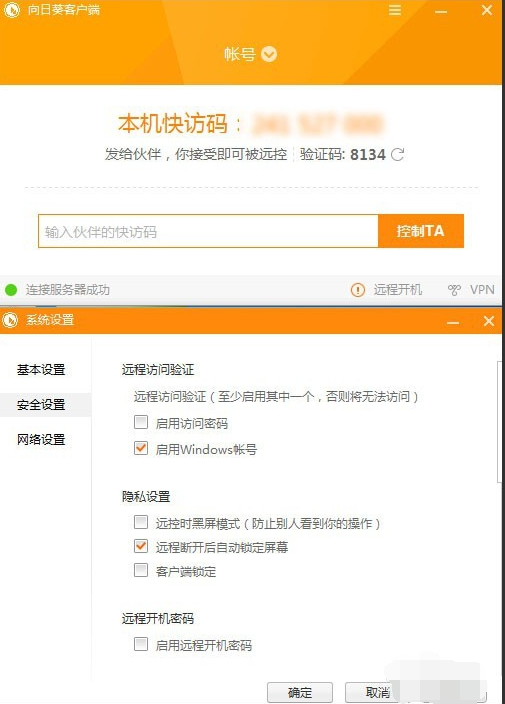
向日葵(图5)
可以用电脑或手机来控制另一台,所以根据需要,在相应的设备上装上相应的主控端应用。

向日葵(图6)
用刚才设置的账户来登陆电脑主控端,进入主界面,刷新一下,会更看到一个在线的主机,然后点击备注一下“公司的电脑”
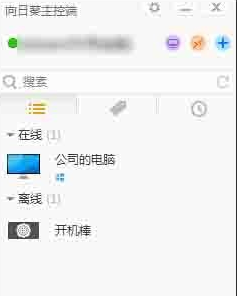
向日葵(图7)
点击主机“公司的电脑”进入访问,输入刚才设置的密码,
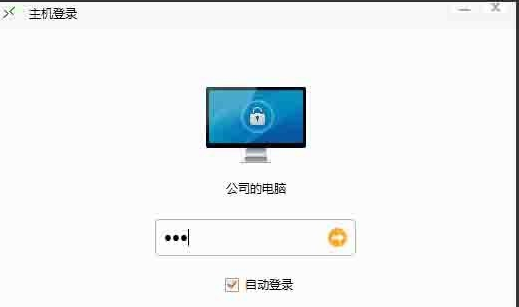
向日葵(图8)
进入功能界面,点击桌面控制
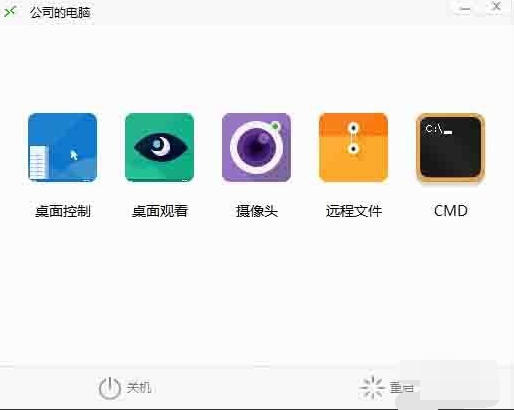
向日葵(图9)
就可以远程控制电脑
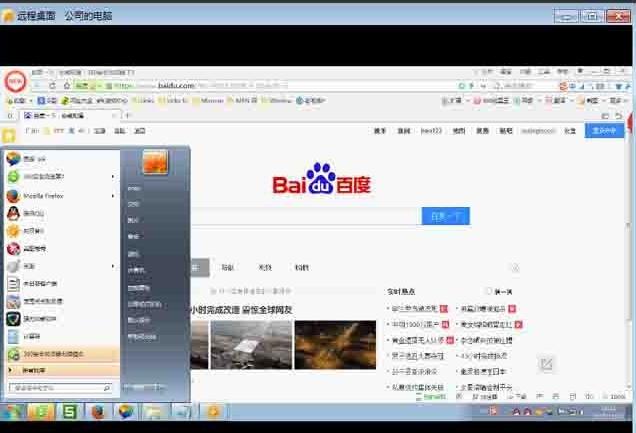
向日葵(图10)
用同样的账户来登陆手机主控端,进入主界面,刷新一下,会更看到一个在线的主机,然后点击备注一下“公司的电脑”
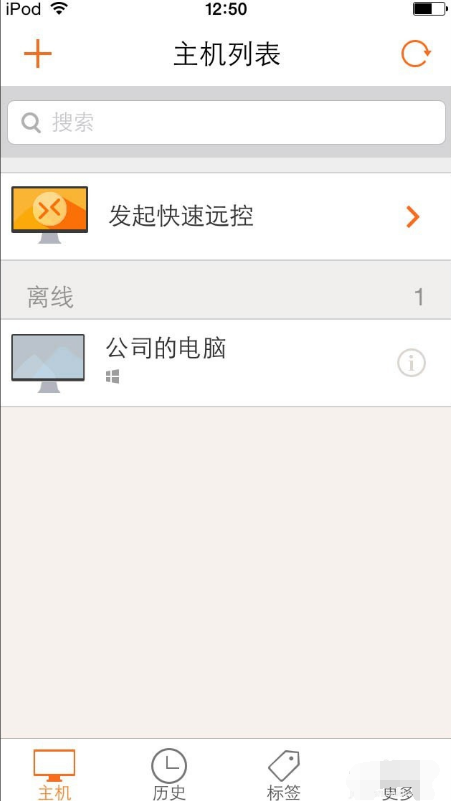
向日葵(图11)
点击访问“公司的电脑”,进行远程控制。手机就直接控制电脑了。
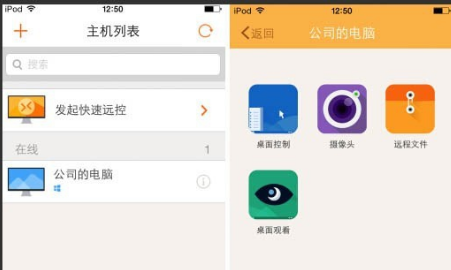
向日葵(图12)
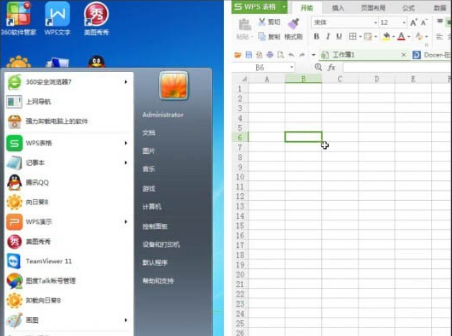
向日葵(图13)
以上就是向日葵远程控制工具的使用了。是不是很方便呢?




















